PPT作为最常用的的办公软件之一,一直被用户所喜欢,尤其是公司年会、社团活动、班级教学的过程中常常使用到。要制作一个精美的PPT并不容易,图文并茂是不够的,还需要配上动人的音乐哦。
今天雷锋崔老师教大家如何设置PPT的背景音乐。

工具/原料
PPT
方法/步骤
1
打开你的ppt,完成文字、图片等部分内容的添加工作。
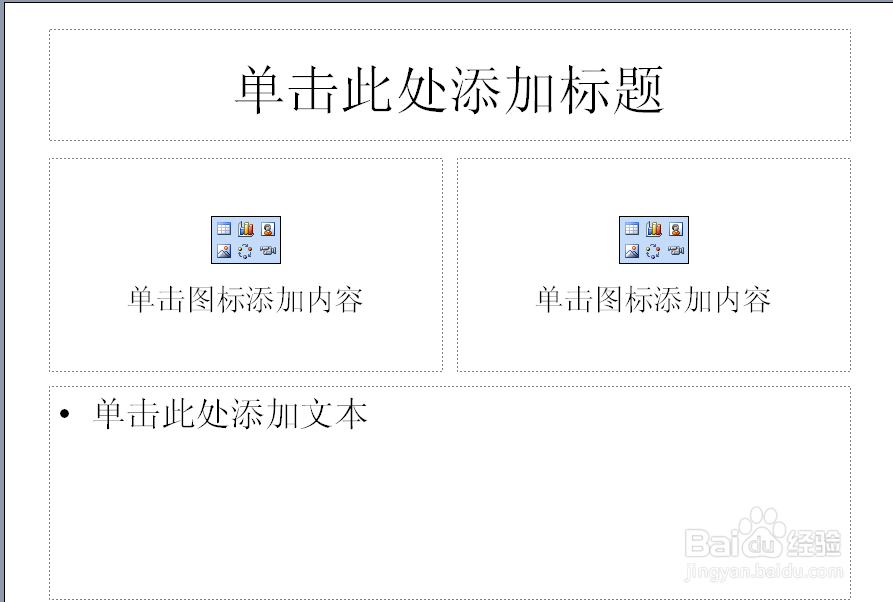
2
对于ppt文字和图片部分的教学,雷锋崔老师就讲解了,我想这样最简单的办公软件的使用就无须赘述了吧。
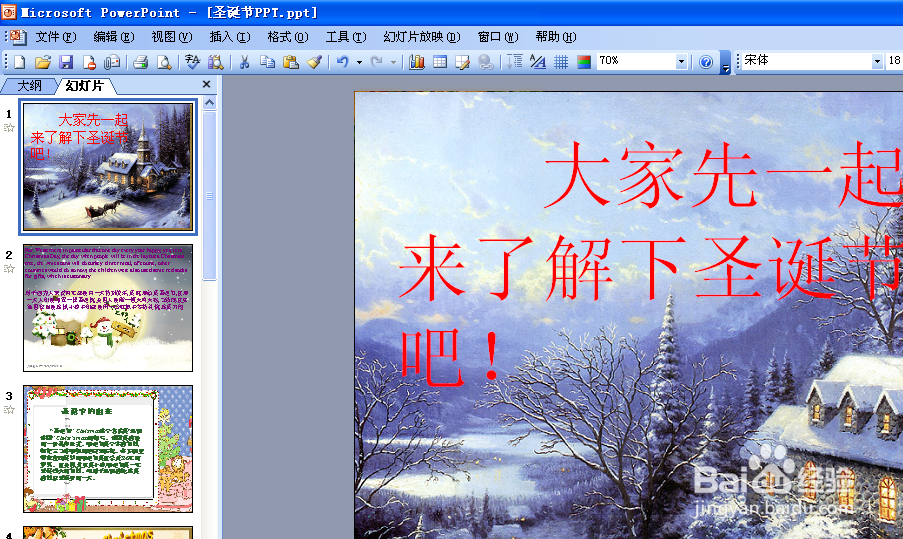
3
选好你想要添加为这篇PPT背景音乐的音乐材料,进行搜索下载,下载完成后直接放至桌面上就可以了。
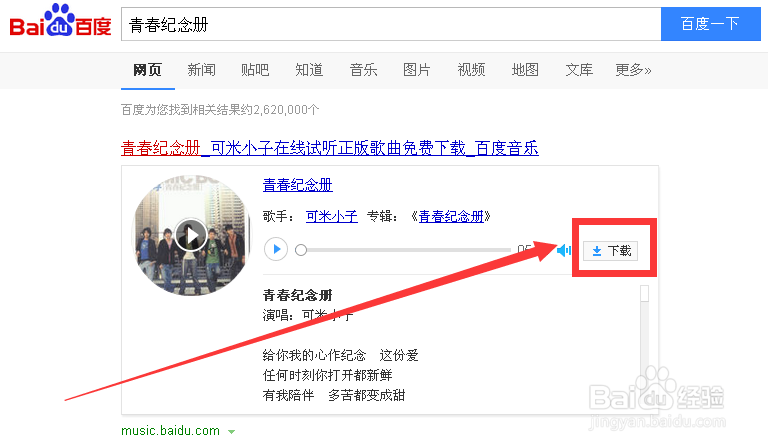
4
完成背景音乐材料的准备后,用户再回到自己的PPT上。
点击下图箭头所指处的“插入”选项。
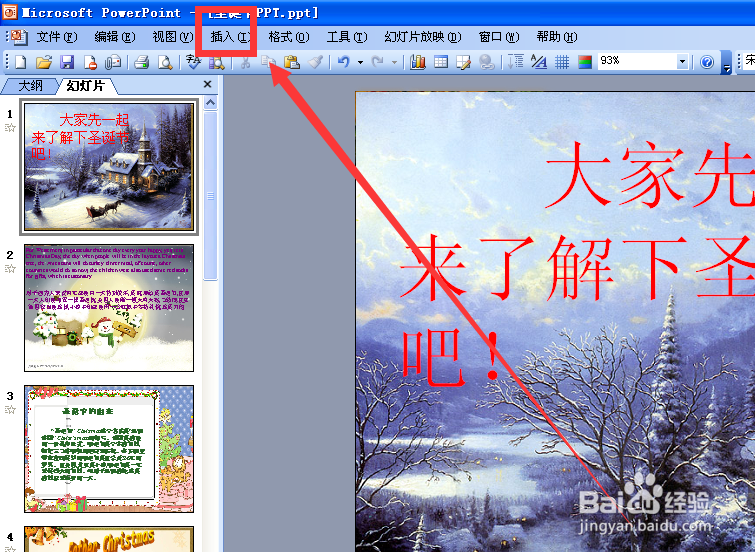
5
接下来的步骤依次为
“插入”——“影片和声音”——“文件中的声音”。
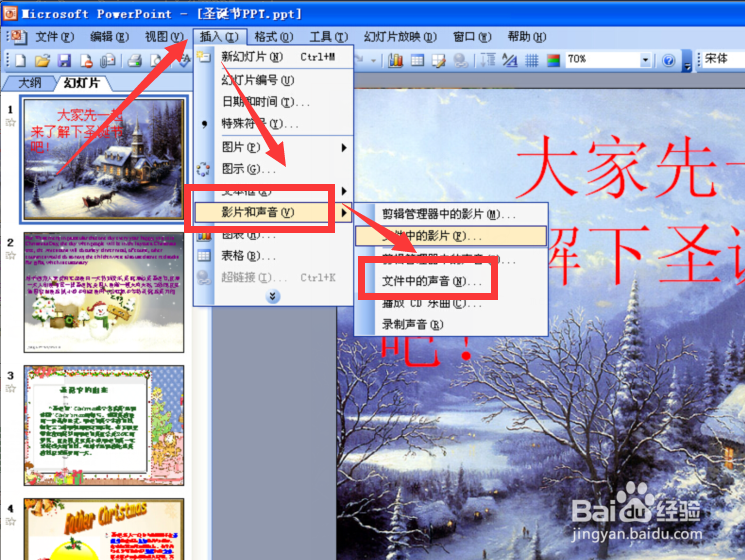
6
之后,我们将刚刚准备好的“青春纪念册”这首背景音乐材料作文打开的文件选中。
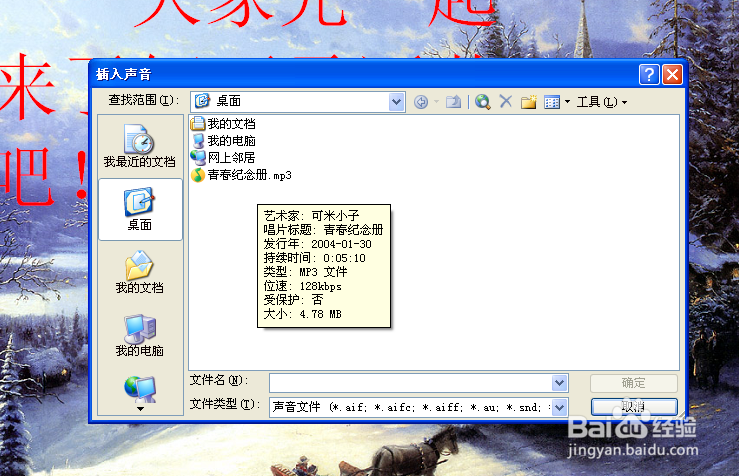
7
接下来,系统弹出询问对话框,询问用户选择背景音乐的播放方式。
用户点击“自动”,一定要点击!
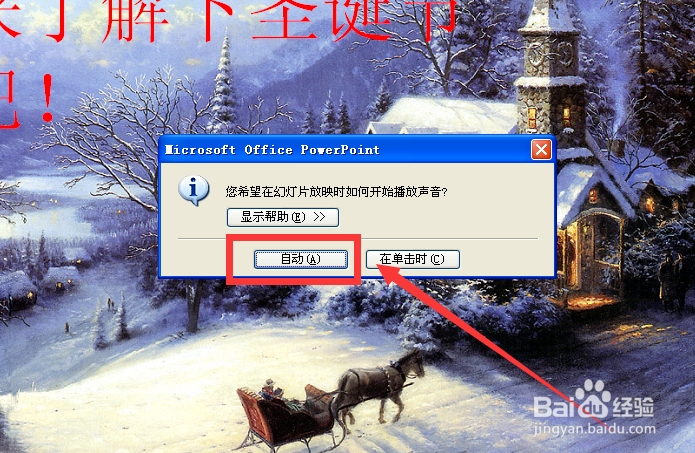
8
完成以上步骤后,用户可以在PPT的当前页面看到一个小喇叭,右击这个小喇叭会出现一个菜单键,点击这个菜单键中的“自定义动画”,便可看到右侧的自定义动画添加效果栏已经出现这首音乐。
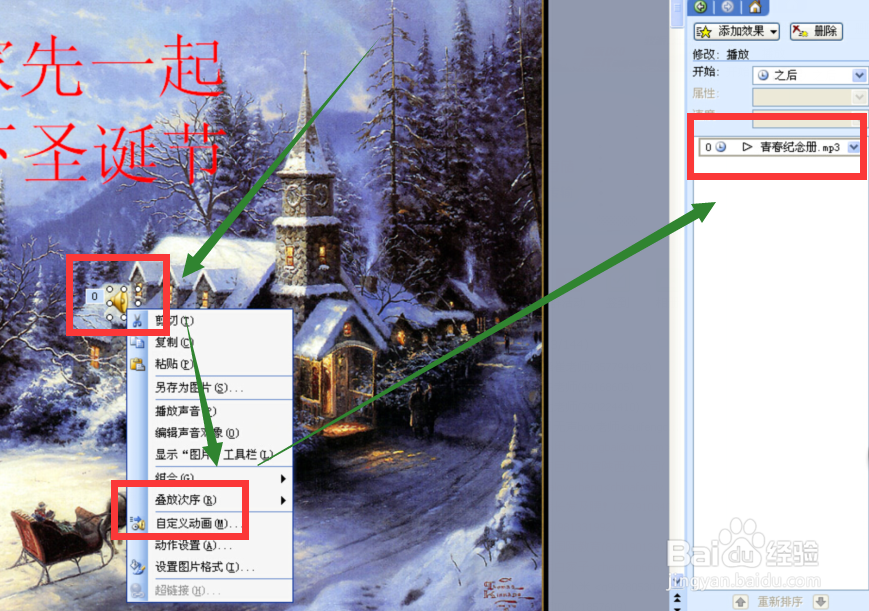
9
之后,用户点击右侧的自定义效果添加栏中这首背景音乐,右击。出现右键菜单栏,用户点击其中的“效果选项”。
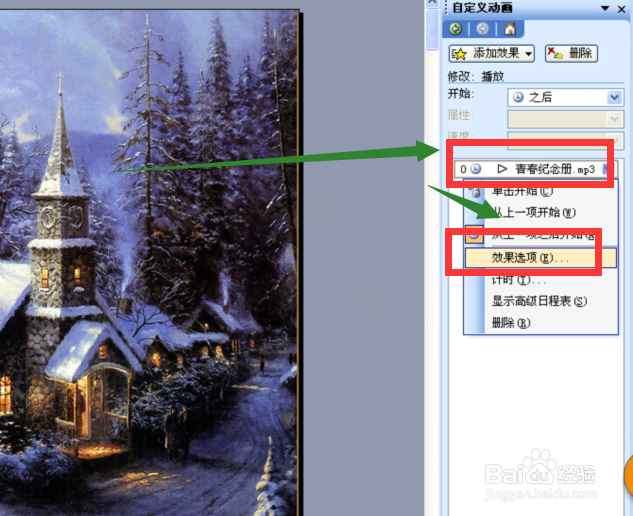
10
完成以后步骤后,用户点击“效果选项”中的勾选项,将下图箭头所指的“点击时 ”勾选掉,改成勾选“在XX张幻灯片后”,可以将这个数字设置成大于幻灯片片数,这样就会整个PPT播放着一首背景音乐了。
完成以上操作,即可为整个PPT设置插入自动播放的背景音乐
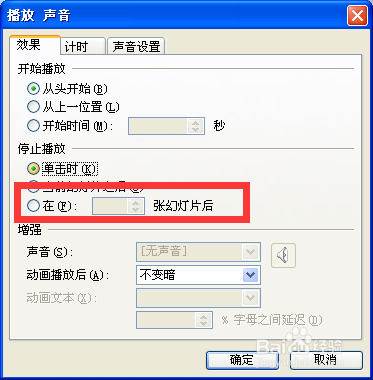
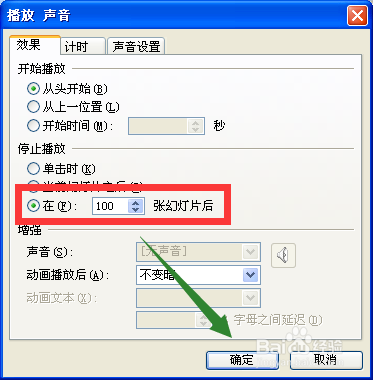 END
END注意事项
个人经验总结,支持请点赞、评论,喜欢请分享以帮助更多的人!不要吝啬你的【大拇指】哦! 雷锋崔老师博文,百度经验首发,转载或引用须标注来自雷锋崔老师
雷锋崔老师微信公众号见右上角头像下方个人简介内,关注有惊喜哦!
温馨提示:经验内容仅供参考,如果您需解决具体问题(尤其法律、医学等领域),建议您详细咨询相关领域专业人士。免责声明:本文转载来之互联网,不代表本网站的观点和立场。如果你觉得好欢迎分享此网址给你的朋友。转载请注明出处:https://www.baikejingyan.net/af080VwNsDQVTCw.html

 微信扫一扫
微信扫一扫  支付宝扫一扫
支付宝扫一扫 
